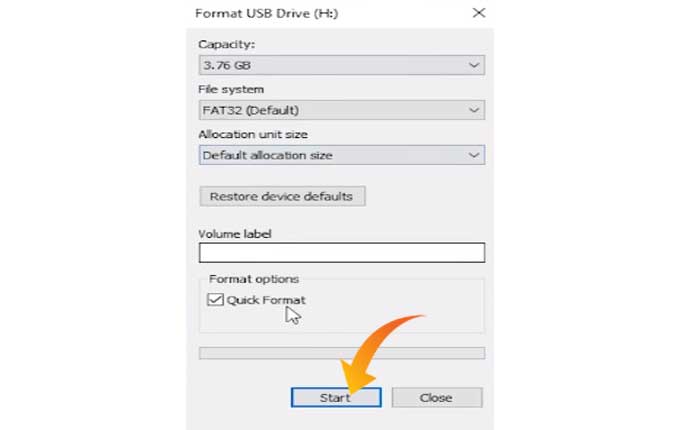PS2にFreeMCBootをインストールしますか? 答えが「YES」の場合、あなたは正しい場所にいます。
FreeMCBoot は、OPL (Open PS2 Loader) などのプログラムを通じて、USB または外付けハードドライブを使用してゲームを開始できるようにするソフトモッドです。
現在、一部の PlayStation 2 ユーザーが PS2 に FreeMCBoot をインストールしたいが、その方法がわからないことが確認されています。
あなたもそれらのユーザーの一人で、PS2 に FreeMCBoot をインストールしようとしているのであれば、あなたは正しい場所にいます。
このガイドでは、PS2 に FreeMCBoot をインストールする方法を学びます。
それでは、これ以上苦労せずに始めましょう。
PS2にFreeMCBootをインストールするにはどうすればよいですか?
PS2 に FreeMCBoot をインストールするには、USB ドライブ、DVD、FreeMacBoot Inatller、ディスク バーナー、ISO ファイルなど、いくつかのものが必要です。
必要なソフトウェアをインストールするためのリンクは次のとおりです。
- FreeDVDBoot: https://github.com/CTurt/FreeDVDBoot
- ImgBurn: https://www.softpedia.com/get/CD-DVD-Tools/Data-CD-DVD-Burning/ImgBurn.shtml
- FreeDVDBoot インストーラー: https://www.ps2-home.com/forum/viewtopic.php?t=1890
- FAT32 フォーマット: http://ridgecrop.co.uk/index.htm?guiformat.htm
- 最新の OPL リリース: https://github.com/ps2homebrew/Open-PS2-Loader/releases
PS2 に FreeMCBoot をインストールするには、次の手順を実行します。
ステップ 1: FreeDVDBoot リポジトリをダウンロードする
FreeMacBoot のインストールを開始するには、まずリポジトリをダウンロードする必要があります。
DVD プレーヤーのバージョンに応じてリポジトリをインストールする必要があることに注意してください。
バージョンを確認するには、PlayStation 2 のシステム構成に移動し、DVD プレーヤーのバージョンを確認します。
注: DVD プレーヤーのすべてのバージョンが FreeMacBoot をサポートしているわけではありません。先に進む前に、この互換性リストをチェックして互換性を確認してください。
互換性リストを確認したら、リンクをクリックして FreeDVDBoot リポジトリをインストールします。
GitHub ページには、サポートされているバージョンを含むすべての情報があり、リポジトリをダウンロードするためのリンクも表示されます。
DVD のバージョンに互換性があるかどうかを確認してください。 互換性がある場合は、「PREBUILT IOS」をクリックしてリポジトリをダウンロードします。
ステップ 2: ISO バーナーをインストールする
ISO バーナーをインストールするには、上のリンクをクリックすると、公式 Web ページにリダイレクトされます。
ここでダウンロード リンクをクリックすると、exe ファイルがデバイスにダウンロードされます。
ダウンロード場所に移動し、exe ファイルをダブルクリックし、画面上の指示に従ってインストール プロセスを完了します。
ステップ 3: FreeMCBoot インストーラーをインストールする
次に、FreeMacBoot インストーラーをダウンロードしてインストールする必要があります。
これを行うには、上記のリンクをクリックしてください。 これにより、新しいページにリダイレクトされます。
ここには、利用可能な複数のバージョンが表示されます。 無修正の PS2 バージョンをお持ちの場合は、FMCB v1.966 バージョンをダウンロードできます。
PS2 に改造チップが搭載されている場合、最新バージョンは動作しません。 その場合は、FMCB v1.965 バージョンをダウンロードできます。
ステップ 4: USB ドライブをフォーマットする
ご存知のとおり、FreeMacBoot をインストールするには、FAT32 にフォーマットされた USB ドライブが必要です。
そのため、USB ドライブを Windows コンピュータに挿入し、フォーマットを確認してください。
これを行うには、USB ドライブを右クリックして、 財産。 ここでドライブのフォーマットが表示されます。
USB ドライブが別のタイプでフォーマットされている場合は、FAT 32 にフォーマットする必要があります。
これを行うには、USB ドライブを右クリックして、 フォーマット メニューから。
ポップアップ ウィンドウで、 ファイルシステム として ファット32 そして 「アロケーションユニットサイズ」 に デフォルト。
クリック 始める USB ドライブをフォーマットします。
ドライブをフォーマットするとすべてのデータが消去されるため、フォーマットする前に必ずバックアップを作成してください。
ステップ 5: ファイルを USB ドライブに転送する
USB ドライブをフォーマットしたら、すべてのファイルをそこに転送します。
FMCB をダウンロードすると zip ファイルになるので、それを解凍する必要があります。
zip ファイルを解凍するには、ファイルを右クリックし、 ここで抽出。
ダウンロードすることもできます OPL 上記のリンクを使用してファイルを展開し、同じ方法で解凍します。
両方のファイルを解凍したら、FMCB フォルダーを開き、すべてのファイルをコピーして、USB ドライブに貼り付けます。
OPLフォルダーを開いて、 OPNPS2LD.ELF ファイルを選択し、USB ドライブに貼り付けます。
コピーしたら、USB ドライブを右クリックして「取り出し」を選択します。
ステップ 6: ISO を書き込む
次に、採用 DVD をコンピュータに挿入し、インストールした ISO バーナーを実行します。
ここで、書き込みたい ISO ファイルを選択し、保存先を必ず選択してください。
[設定]セクションで、必ず最小の書き込み速度を選択し、コピー数を 1 に設定してください。
すべてを正しく設定したら、DVD アイコンをクリックしてプロセスを開始します。
プロセスが完了するのを待って、DVD を取り出します。
ステップ 7: PS2 に FreeMacBoot をインストールする
ディスクの準備ができたら、メモリ カード、USB ドライブ、DVD を PlayStation 2 に接続します。
次に、以下の手順に従って FreeMacBoot をインストールします。
- PS2で選択してください ブラウザ。
- ここで、ディスクが DVD ビデオとして認識されることがわかります。
- を押します。 “バツ” 選択するボタン DVD。
- その後、PS2 上で Homebrew が ELF 形式で実行されていることがわかります。
- ここまで来たら、丸を押してください 「お」 ボタンを開く ファイルブラウザ。
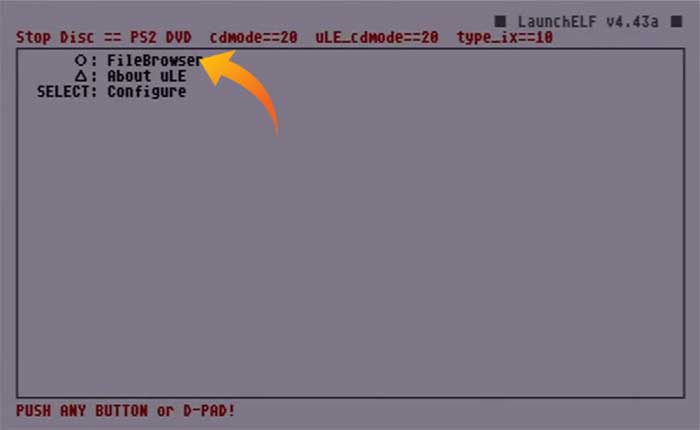
- さて、下に行きます “質量” を押して、 「お」 ボタンをもう一度押します。
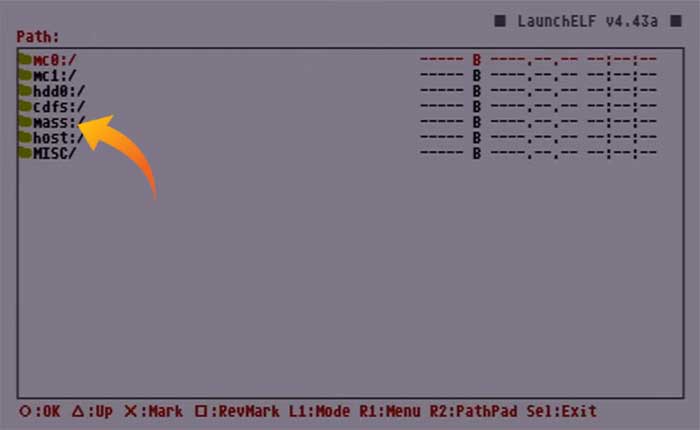
- USB ドライブにいます。
- ここに行きます FMCB を押してフォルダーを開きます。 「お」 ボタン。
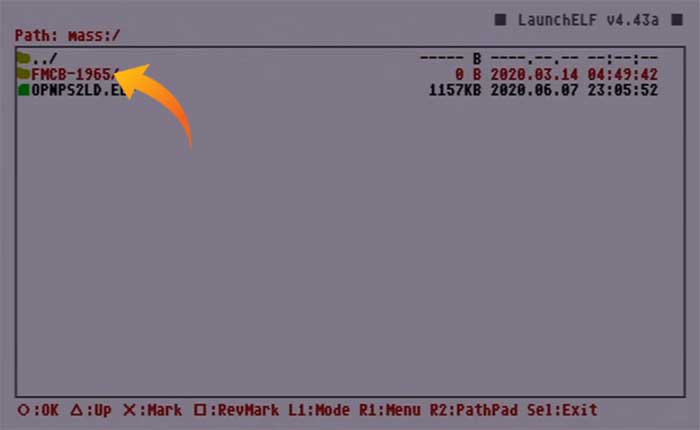
- 次に、下に行きます FMCBInstaller.elf そしてそれを選択します。
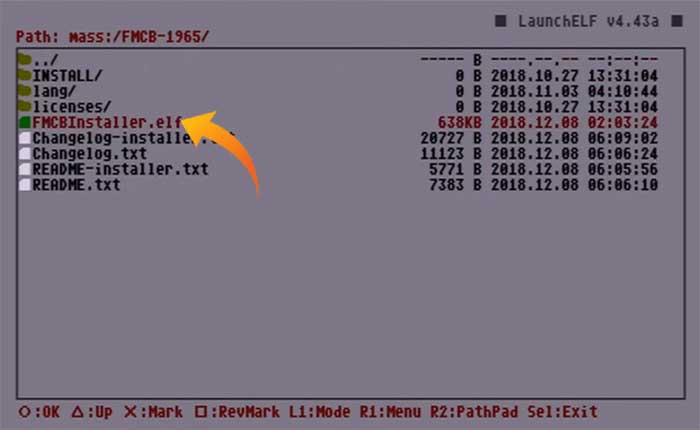
- これにより、インストールメニューが開きます。
- クリック インストール をクリックしてFreeMacBootのインストールを開始します。
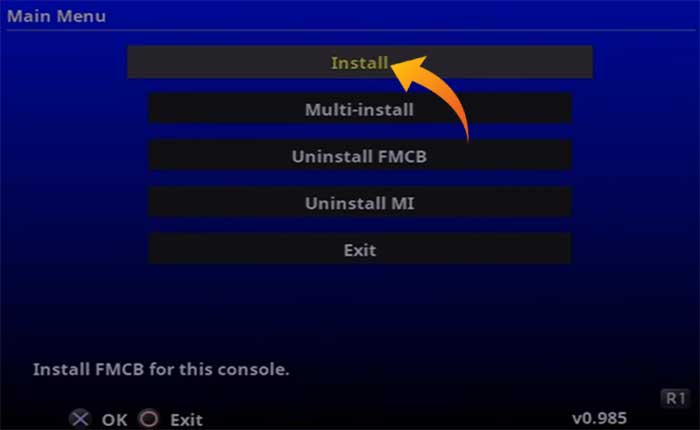
- プレス はい 続ける。
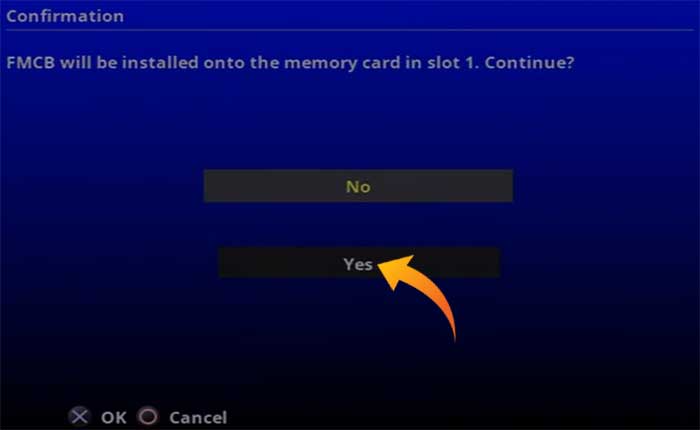
- 次に選択します 普通。
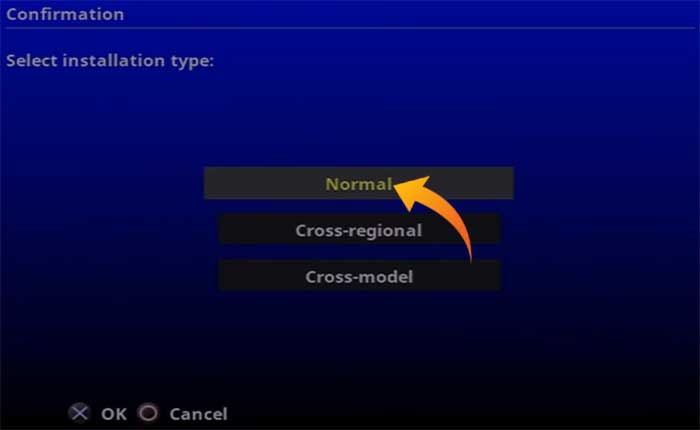
- インストールプロセスが完了するまで待ちます。
- インストールプロセスが完了したら、 出口 インストールメニューへ。
- DVD はもう必要ないので取り外してください。必要なのはメモリ カードを差し込むだけです。
- 戻って、メイン メニューの外観が変わっていることがわかります。
- そうであれば、PS2 に FreeMacBoot が正常にインストールされたことをおめでとうございます。
PlayStation 2 に FreeMacBoot をインストールする方法について知っておく必要があるのはこれだけです。